时间:2023-04-11 10:37:37 作者:wuxin 来源:系统之家 1. 扫描二维码随时看资讯 2. 请使用手机浏览器访问: https://m.xitongzhijia.net/xtjc/20221105/254959.html 手机查看 评论 反馈
电脑VT虚拟化功能有什么用?有用户最近发现在使用一些软件的时候,会需要我们去开启电脑的虚拟化功能。比如我们电脑使用虚拟机或者是手机模拟器的时候就会要求开启这个功能,那么这个功能有什么用,我们一起来分享下。

VT虚拟化技术作用:
1、在开启VT时,能够提高虚拟机软件(VMWare,MS Virtual server等)所产生的虚拟机的内存和磁盘性能,对CPU性能的提升不明显!
2、只有在开启VT后,才能够在32位的操作系统中(如XP,Vista)虚拟出64位的操作体统(如64-bit XP等)。不开启VT,32位系统不能虚拟出64位系统。这点对于日常使用32位系统,偶尔使用64位系统的用户很有用!

VT虚拟化是什么:
VT是英文Virtualization Technology的缩写,是虚拟化技术的意思。这种技术能够令单个CPU模拟多个CPU并行,将一台电脑分成了多个独立的电脑,每台“虚拟”的电脑上都可以按照需要进行模拟。一台电脑上就可以运行多个操作系统,并且可以在相互独立的“虚拟电脑”内运行而互不影响。
这里区分一下,CPU是Intel(英特尔)的话,虚拟化技术即VT;CPU是AMD的话,虚拟化技术即SVM。SVM,全称是Secure Virtual Machine mode。
安卓模拟器的安卓系统与我们普遍使用的Windows系统并不一样,它是在一个被虚拟出来的“电脑”上运行的,正是VT技术的普及,我们才能在电脑上利用安卓模拟器运行各种安卓系统的程序。
因此开启VT功能就会更好利用处理器的资源,发挥出电脑设备的全部作用,这项技术并不会对电脑设备带来坏的影响,能够支持VT功能反而表明你的设备足够先进,因为这项技术的普及是近几年的事情。
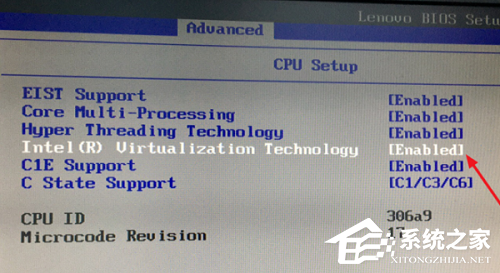
VT虚拟化说明
1、虚拟化计算机的本质虚拟化,原本是指资源的抽象化,也就是单一物理资源的多个逻辑表示,或者多个物理资源的单一逻辑表示。
2、具体到服务器虚拟化,就是多个物理资源的单一逻辑表示。
3、另外,存储虚拟化就是这种模式的一个例子。
4、对不了解虚拟化的终端用户来说,听到上面说“单一物理资源的多个逻辑表示”,往往会认为“虚拟化技术也太抽象了”。
5、可是,如果要看计算机架构的话,虚拟化正是计算机的本质。
6、想一下,PC同时启动使用邮件和Web浏览器等多个应用,这时候你就会理解虚拟化技术。
7、在这个情况下,操作系统把PC物理资源抽象化了,将多个应用集中到一个物理资源环境下。
8、因为虚拟化hypervisor是运行在操作系统上层的,所以会被认为有些抽象。
9、不过,如果试着从计算机结构来理解的话,也不是那么晦涩。
10、虚拟化的主要类型:主机型和hypervisor型虚拟化的类型大致可以分为主机型和hypervisor型。
11、当虚拟化最初应用于PC时的主流类型是主机型。
12、主机型是将虚拟化软件作为一个应用安装的主机操作系统中。
13、虚拟硬件包括主机操作系统中的虚拟化软件、操作系统和应用。
14、因为是被作为一个应用,所操作系统不是那么快。
15、主机型虚拟化的问题在于,如果主机操作系统发生故障,就会波及到作为该操作系统一个应用的虚拟化软件。
16、而且,在硬件模拟过程中也会发生诸多问题。
17、接下来是hypervisor型。
18、hypervisor型是指通过低层级软件让多个操作系统得以共享相同的硬件设备。
电脑vt虚拟化怎么开启:
一、进入BIOS
参考以下按键,开机时按住对应的键进入BIOS:
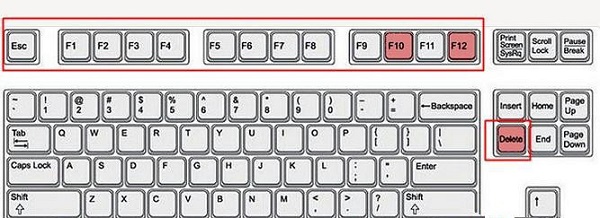
组装机以主板分,华硕按F8、Intel按F12,其他品牌按ESC、F11或F12。
笔记本以品牌分,联想ThinkPad系列按F1,其他品牌按F2。
品牌台式机按品牌分, Dell按ESC,其他按F12。
可以留意一下电脑刚开机时的提示,看看按什么键可以进入BIOS界面。
二、开启VT
1、Phoenix BIOS
(1)进入BIOS,选择Configuration选项,选择Intel Virtual Technology并回车。注意:若无VT选项或不可更改,则表示你的电脑不支持VT技术。
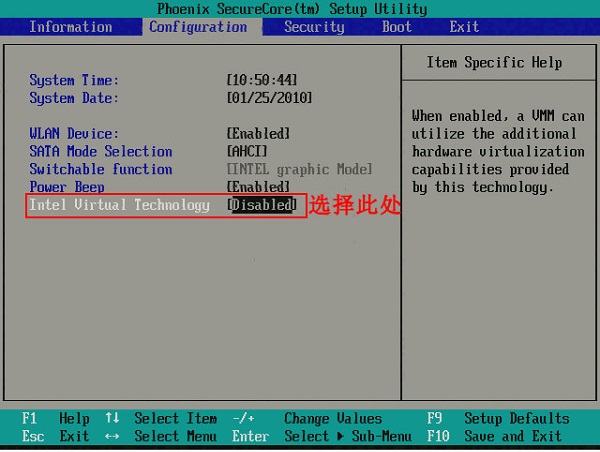
(2)然后通过按上下键选择移动至Enabled,并回车确定。
(3)此时该选项将变为Enabled,最后按F10热键保存并退出,即可开启VT功能。
2、Lenove BIOS
(1)进入bios设置界面,通过控制方向键来选择“advanced”菜单。
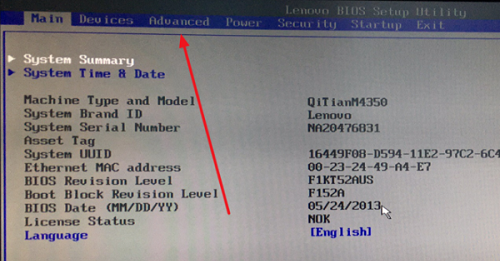
(2)接着选择进入“CPU setup”。
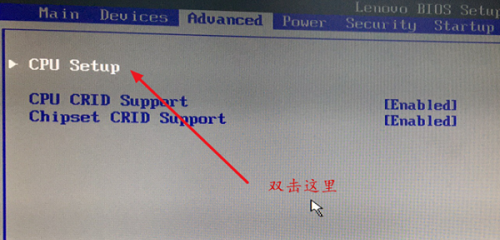
(3)进入菜单之后可以看到“Virtualization Technology”,这个就是VT虚拟化功能,选择后按回车键,再选Enable进行开启。
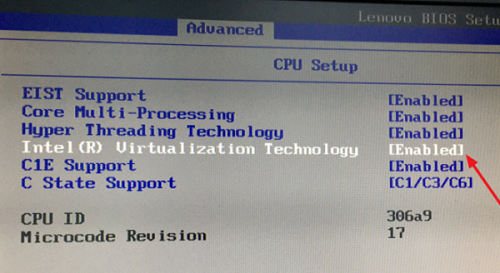
(4)最后按F10键保存设置,自动重启电脑。
以上就是系统之家小编为你带来的关于电脑VT虚拟化功能有什么用以及电脑vt虚拟化怎么开启的操作方法了,希望可以解决你的问题,感谢您的阅读,更多精彩内容请关注系统之家官网。
发表评论
共0条
评论就这些咯,让大家也知道你的独特见解
立即评论以上留言仅代表用户个人观点,不代表系统之家立场